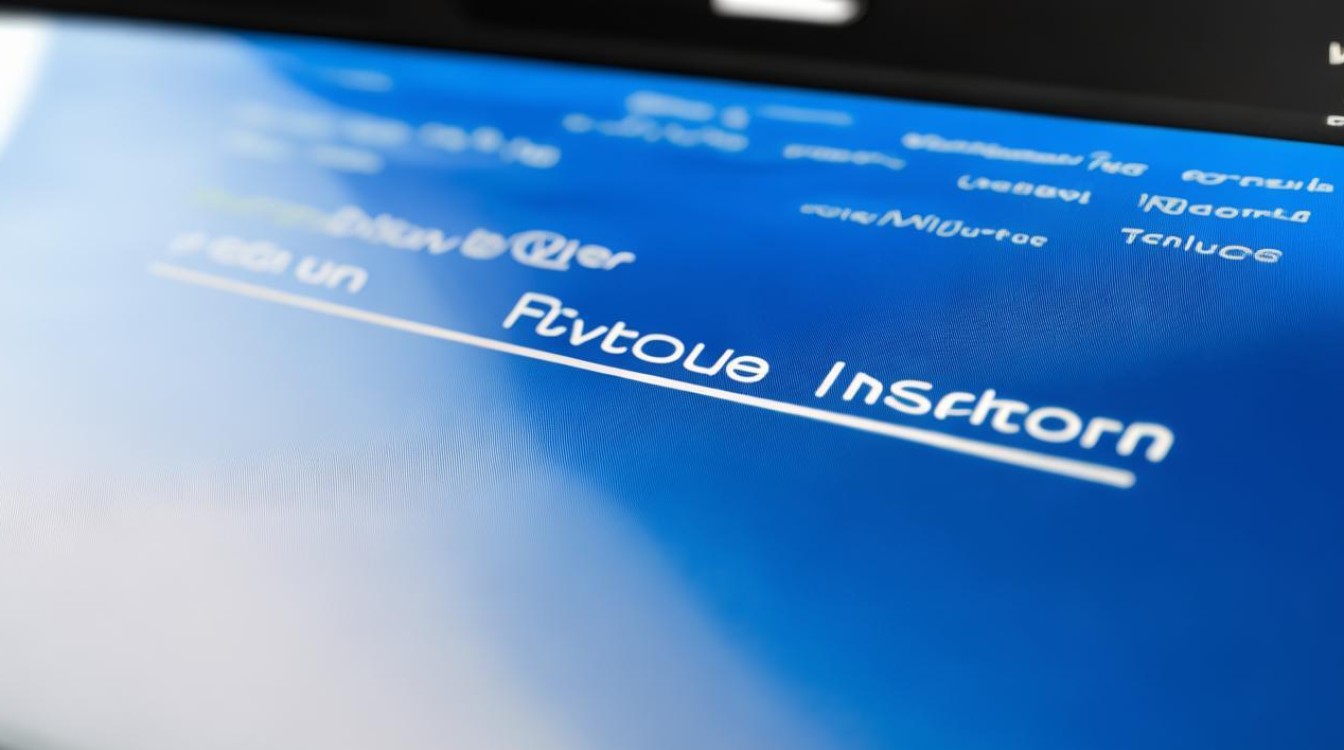升级主板的 bios
shiwaishuzidu 2025年4月26日 02:01:28 主板 7
升级主板BIOS可提升兼容性与性能,需先官网下载对应版本,用U盘制作启动盘,进BIOS设置中按教程操作,注意别断电。
升级主板BIOS的前期准备
| 步骤 | 注意事项 | |
|---|---|---|
| 确定主板型号和当前BIOS版本 | 开机时按Del或F2键进入BIOS设置界面查看,或使用CPU-Z等第三方软件识别主板型号和BIOS版本。 | 确保准确记录主板型号和BIOS版本信息,以便下载正确的BIOS更新文件。 |
| 下载最新BIOS固件 | 访问主板制造商的官方网站,在“下载”或“支持”部分找到与主板型号相匹配的BIOS更新文件,确保选择与操作系统版本相匹配的BIOS文件。 | 只从官方可靠渠道下载,避免使用非官方来源的BIOS文件,以防病毒或恶意软件。 |
| 备份当前BIOS设置 | 使用主板制造商提供的工具或在BIOS界面中进行备份,将当前BIOS设置保存到指定位置。 | 备份文件要妥善保存,以便在升级出现问题时能够恢复。 |
| 关闭电源并拔掉外部设备 | 确保计算机完全关闭,拔掉所有外部设备,如鼠标、键盘、U盘、打印机等。 | 防止外部设备在升级过程中造成干扰或意外。 |
升级主板BIOS的操作步骤(以技嘉主板为例)
-
准备U盘:准备一个质量可靠的U盘,插入电脑后,先备份好U盘里所有有用的东西,然后以FAT32的文件系统格式化U盘。

-
将BIOS文件写入U盘:把下载好的BIOS更新文件解压后,将其中的文件复制到U盘的根目录下,注意文件名称和路径不能含有中文字符。
-
设置BIOS启动项:重启电脑,在开机画面出现时,按下Del键进入BIOS设置界面,在BIOS中找到“Boot”选项,将U盘设置为第一启动项。
-
进入BIOS更新界面:保存BIOS设置并退出,电脑会自动从U盘启动,进入BIOS更新界面。
-
开始更新:在BIOS更新界面中,按照提示选择对应的BIOS文件,然后点击“Update”按钮开始更新,更新过程中不要进行任何操作,也不要中断电源,等待更新完成。

-
重启电脑:更新完成后,电脑会自动重启,进入BIOS设置界面,检查BIOS版本是否已经更新为最新版本。
常见问题与解答
问题1:升级BIOS过程中断电了怎么办?
解答:如果在升级BIOS过程中断电,可能会导致BIOS损坏,电脑无法正常启动,此时可以尝试以下方法:一是找到主板上用于恢复BIOS的跳线,按照主板说明书上的方法进行跳线操作,将BIOS恢复到出厂设置;二是如果主板有双BIOS设计,可以尝试切换到备用BIOS来启动电脑;三是联系主板制造商的客服寻求帮助。
问题2:升级BIOS后电脑出现蓝屏或死机等问题怎么办?

解答:首先尝试进入BIOS设置界面,恢复默认设置,然后保存退出,看是否能解决问题,如果问题仍然存在,可能是BIOS版本与硬件或操作系统不兼容,可以尝试下载更早版本的BIOS进行回滚操作,或者联系主板制造商的技术支持人员,获取相应的解决方案。